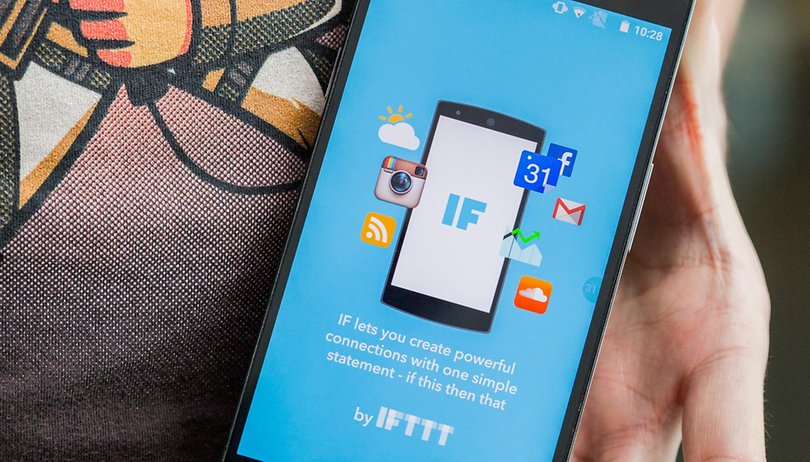Ha egész nap a számítógép képernyőjét nézi, és rosszul lát, akkor szemfáradtságot vagy fejfájást szenvedhet. Még ha bekapcsolja is az Éjszakai fényt, vagy harmadik féltől származó kékfényszűrő alkalmazásokat használ, időnként fejfájást és szemfájdalmat tapasztalhat, miközben a számítógép képernyőjét bámulja.
Nem csak a kék fény károsítja a szemünket és fejfájást okoz; egyéb dolgok, például a rossz ikonméretek, az alkalmazások elmosódott szövege stb. szintén hozzájárulnak a szemproblémákhoz és a fejfájáshoz.
Tehát, ha gyengén lát, és nehezen látja a számítógép képernyőn megjelenő elemeit, módosítania kell a megjelenítési lépték beállításait a Windows 11 rendszerben. A Windows 11 képernyőméretezése beállítja a szöveg, az ikonok és a navigációs elemek méretét, hogy a a képernyő könnyebben látható és használható.
2 legjobb módszer a kijelző skála beállításainak módosítására Windows 11 rendszeren
Ez egy nagyszerű funkció, de sok felhasználó nem tudja, hogyan kell használni. Ezért ebben a cikkben megosztunk egy lépésről lépésre szóló útmutatót arról, hogyan módosíthatja a megjelenítési lépték beállításait a Windows 11 rendszerben. Nézzük meg.
1) Módosítsa a kijelző skála beállításait
Ebben a részben megtudjuk, hogyan módosíthatja a megjelenítési lépték beállításait a Windows 11 operációs rendszeren. Csak követnie kell néhány egyszerű lépést, amelyet alább megosztottunk.
1. Először kattintson a Windows 11 Start gombra, és válassza a Beállítások lehetőséget.
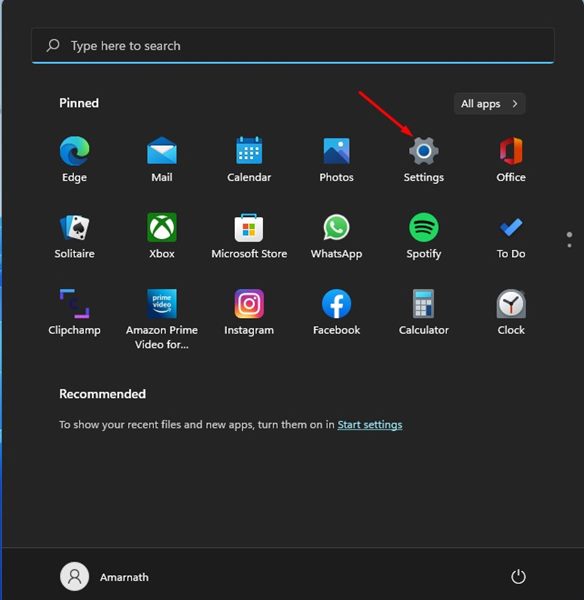
2. A Beállítások alkalmazásban kattintson a Rendszer opcióra, az alábbi képernyőképen látható módon.
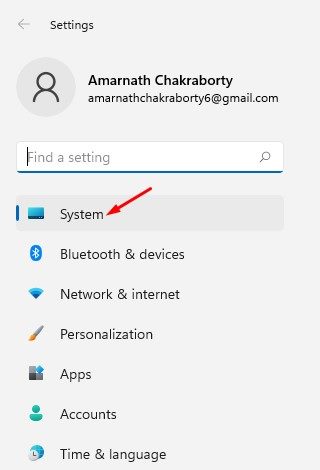
3. A jobb oldali ablaktáblában kattintson a Megjelenítés lehetőségre az alábbiak szerint.
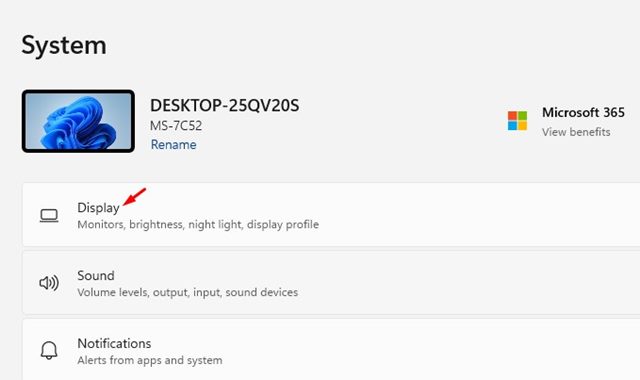
4. Most a Kijelző képernyőn nézze meg a Méretezés és elrendezés részt.
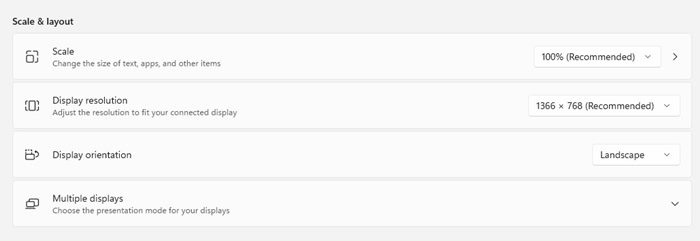
5. Most kattintson a Skála opció melletti legördülő menüre, és válassza ki a használni kívánt lehetőséget.
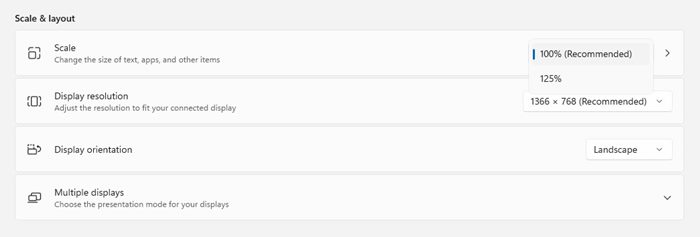
Fontos: A Skála százalékos választása gépenként hardvertől és monitortól függően változhat.
6. Az új skálabeállításokat azonnal alkalmazni kell. Ha vissza szeretné állítani a kijelző skáláját, egyszerűen válassza ki a 100%-ot a Skála opciónál.
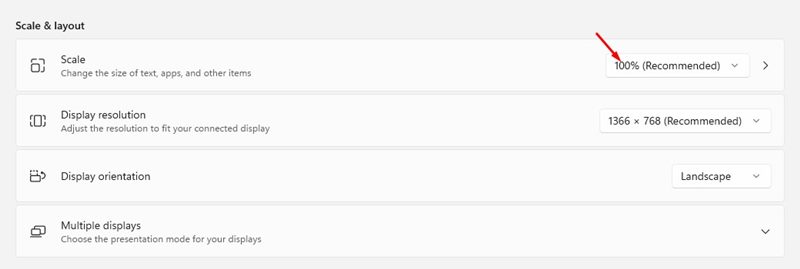
Ez az! Kész vagy. Így módosíthatja a megjelenítési lépték beállításait az új Windows 11 operációs rendszeren.
2) Az egyéni megjelenítési lépték beállítása Windows 11 rendszeren
A Windows 11 még az egyéni megjelenítési méretezést is lehetővé teszi. Tehát, ha nem tetszik az alapértelmezett méretezési beállítás, használhatja saját egyéni beállítását. Íme, hogyan kell csinálni.
1. Először kattintson a Windows 11 Start gombra, és válassza a Beállítások lehetőséget.
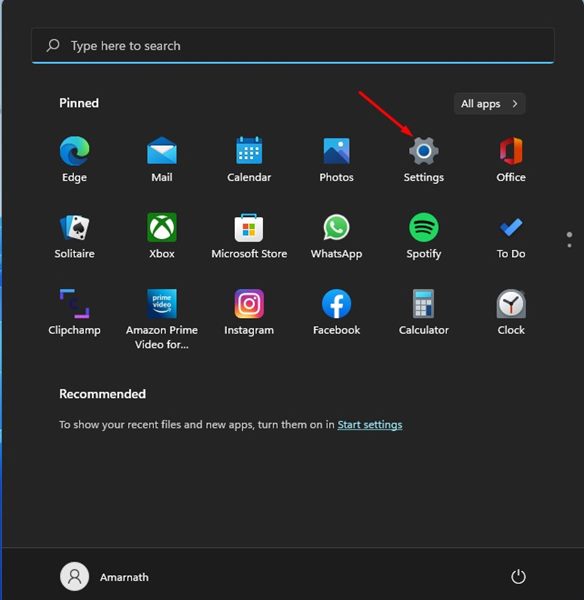
2. A Beállítások alkalmazásban kattintson a Rendszer opcióra, az alábbi képernyőképen látható módon.
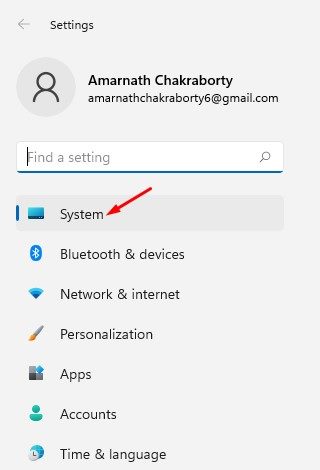
3. A jobb oldali ablaktáblában kattintson a Megjelenítés lehetőségre az alábbiak szerint.
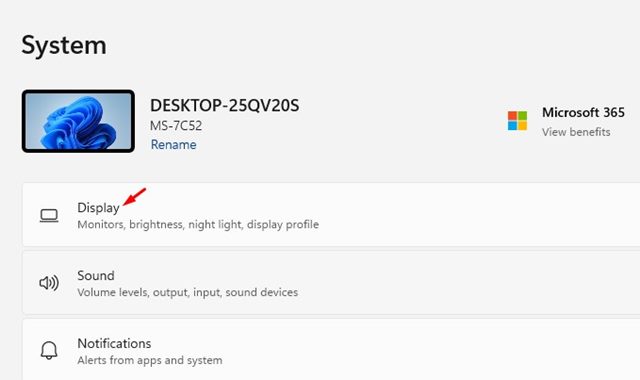
4. Most a Kijelző képernyőn nézze meg a Méretezés és elrendezés részt.
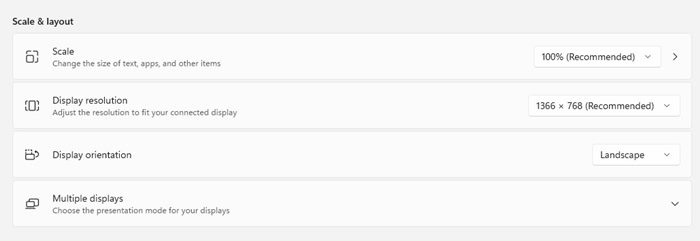
5. Most rá kell kattintania a Skála szakasz nyílgombjára.

6. A következő képernyőn az Egyéni méretezés alatt írja be az értéket 100% és 500% között.
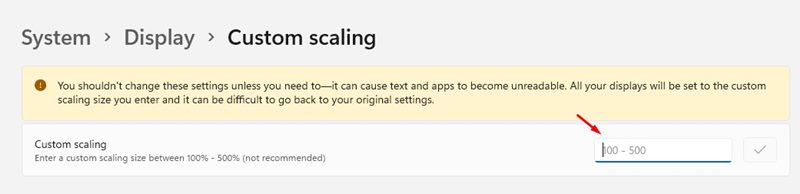
7. A módosítások alkalmazásához kattintson a Kijelentkezés most gombra, az alábbiak szerint.
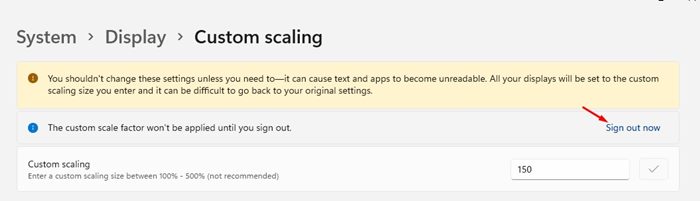
Ez az! Kész vagy. Így állíthatja be az egyéni megjelenítési méretezést a Windows 11 rendszeren.
A Windows 11 által kínált Display Scale beállítások nagy hasznot hoznak Önnek, különösen, ha egész nap a számítógép képernyőjét bámulja. Remélem, ez a cikk segített Önnek! Kérjük, ossza meg barátaival is. Ha kétségei vannak ezzel kapcsolatban, tudassa velünk az alábbi megjegyzés rovatban.